Kaip gauti „Apple TV“ naudojant „Fire Stick“.
- „Fire Stick“: ieškokite Apple TV > pasirinkite Apple TV > Pasirinkite Gauk.
- „Amazon Appstore“: ieškokite Apple TV > pasirinkite Apple TV > Pasirinkite a Fire TV įrenginys > Spustelėkite Gauk.
- „Apple TV“ programa „Fire Stick“ yra nemokama, tačiau prieš transliuodami turite užsiprenumeruoti „Apple TV+“ arba įsigyti vaizdo įrašų.
Šiame straipsnyje paaiškinama, kaip „Apple TV“ gauti „Fire Stick“ ir kaip žiūrėti „Apple“ transliacijos paslaugą „Amazon“ pavyzdiniame srautinio perdavimo įrenginyje.
Ar „Apple TV“ naudojant „Fire Stick“ nemokama?
„Apple TV“ programa ir Apple TV+ transliacijos paslauga yra „Fire TV“ įrenginiuose, įskaitant „Fire Stick“. „Apple TV“ programa „Fire Stick“ yra nemokama, tačiau „Apple TV+“ paslauga ne, todėl, jei norite ja naudotis, turite prisiregistruoti „Apple TV+“.
Jei jau turite Apple TV+ paskyrą, galite atsisiųsti programą tiesiai į savo Fire Stick naudodami patį Fire Stick arba galite gauti jį iš „Amazon“ svetainės ir automatiškai įdiegti, kai „Fire Stick“ yra prijungtas prie interneto, o ne kitaip naudoti.
Štai kaip nemokamai gauti „Apple TV“ „Fire Stick“:
-
Pagrindiniame Fire TV meniu pasirinkite didinamojo stiklo piktogramą.
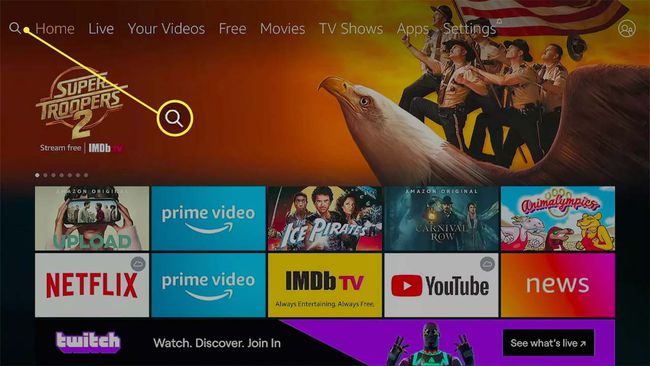
-
Įvesdami naudokite ekraninę klaviatūrą Apple TVir pasirinkite Apple TV iš paieškos rezultatų.
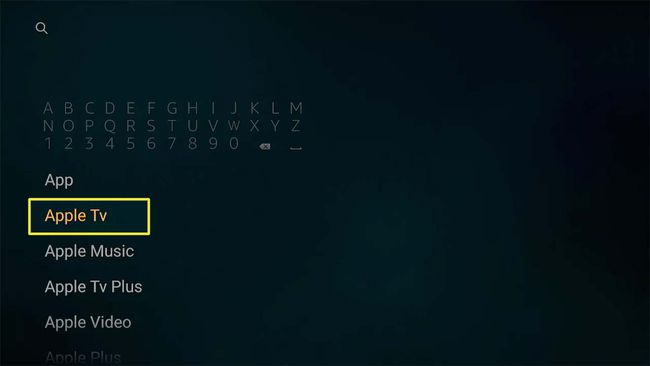
-
Pasirinkite Apple TV programa nuo rezultatų.
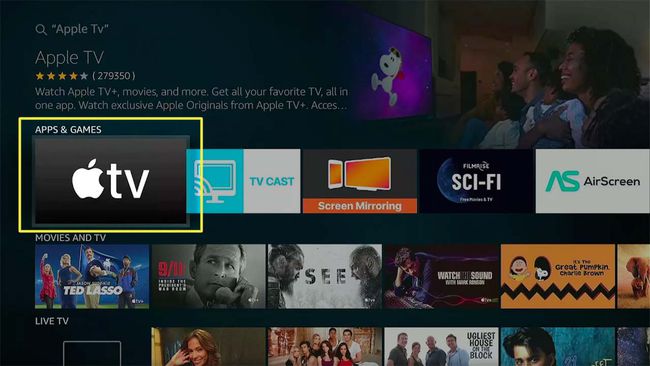
-
Pasirinkite Gauk.
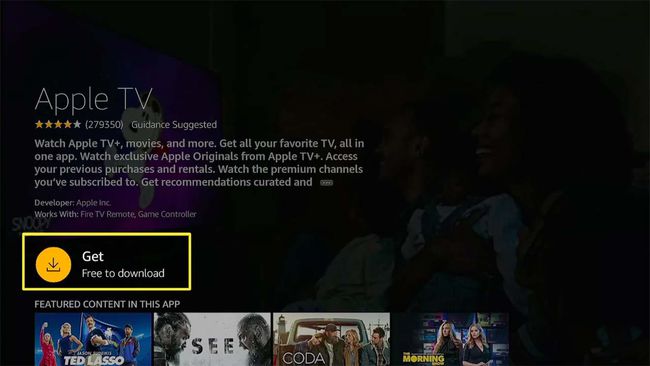
Tai pasakys parsisiųsti vietoj to, jei jau įsigijote „Apple TV“ programą bet kuriame kitame „Fire TV“ įrenginyje.
-
Palaukite, kol programa atsisiųs ir įdiegs.
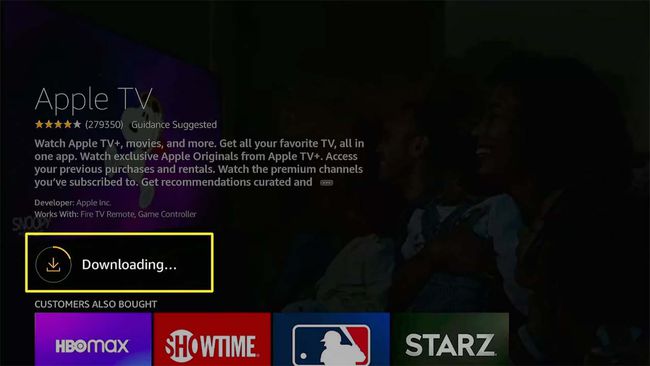
-
Pasirinkite Atviras.
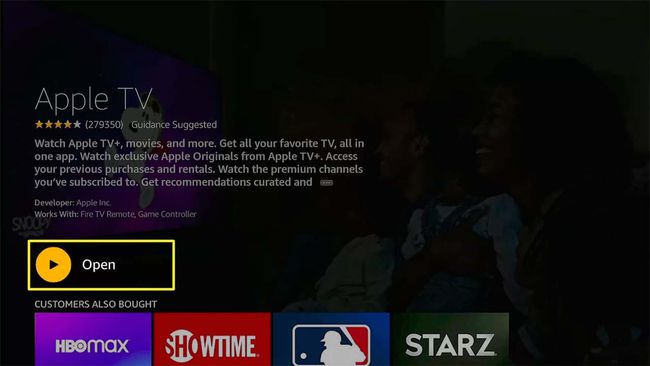
-
Pasirinkite Pradėti Žiūrėti.
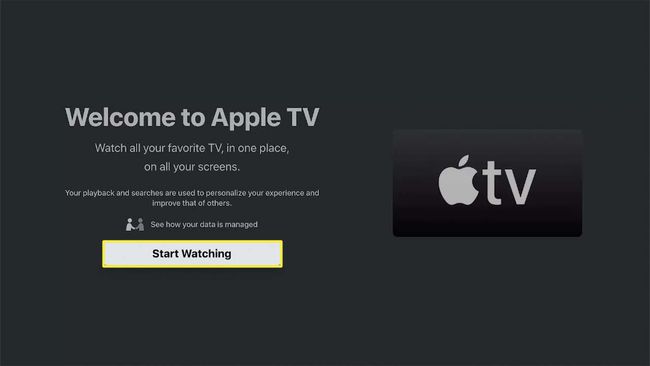
-
Pasirinkite Siųsti į Apple jei norite bendrinti duomenis, arba Nesiųsti kad jūsų duomenys būtų privatūs.
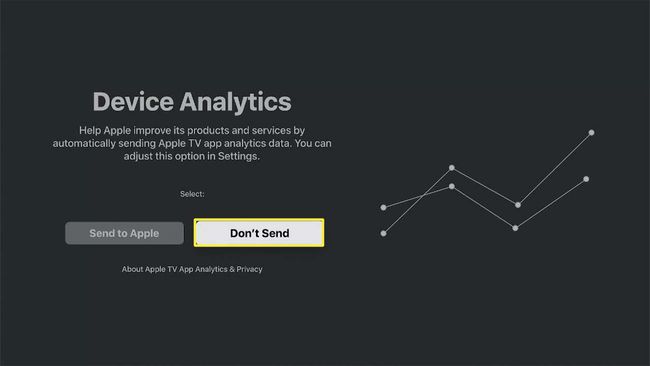
-
„Apple TV“ programa dabar paruošta naudoti, tačiau turėsite prisijungti, jei norite naudoti „Apple TV+“. Norėdami prisijungti, pasirinkite krumpliaračio piktogramą.
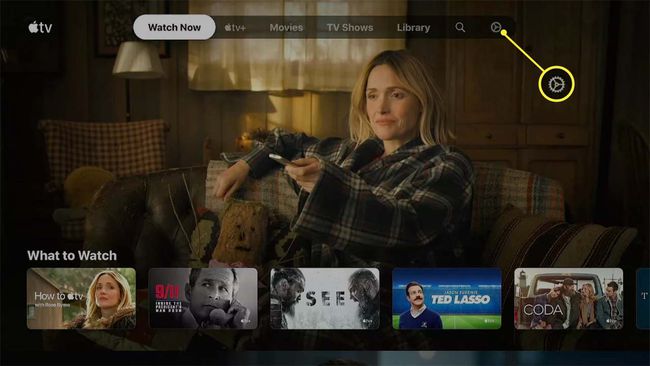
-
Pasirinkite Sąskaitos.
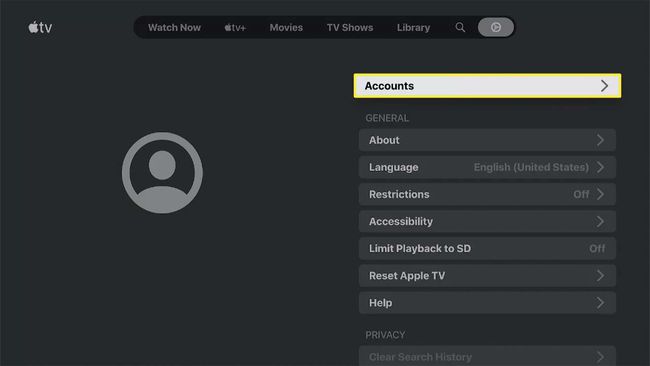
-
Pasirinkite Prisijungti.

-
Pasirinkite Prisijunkite šiame televizoriuje.
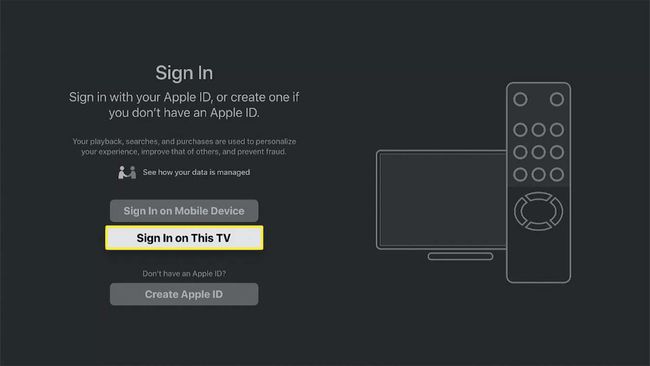
Jei turite mobilųjį įrenginį ar kompiuterį, galite pasirinkti Prisijungti mobiliajame įrenginyje ir vykdyti ekrane pateikiamus nurodymus.
-
Įveskite savo Apple ID ir pasirinkite Tęsti.
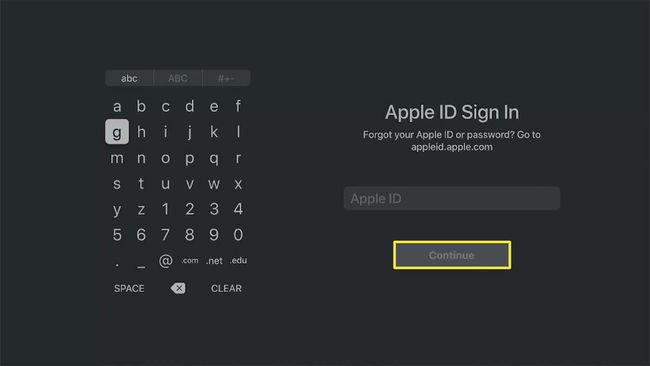
-
Įveskite savo Apple slaptažodį ir pasirinkite Prisijungti.
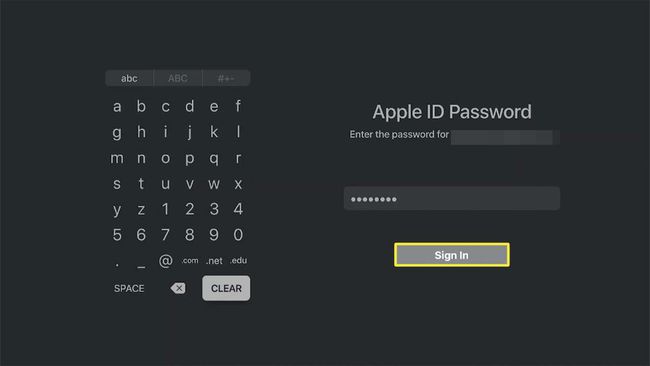
-
Pasirinkite Apple TV+ piktogramą ir paspauskite žemyn savo valdiklyje.
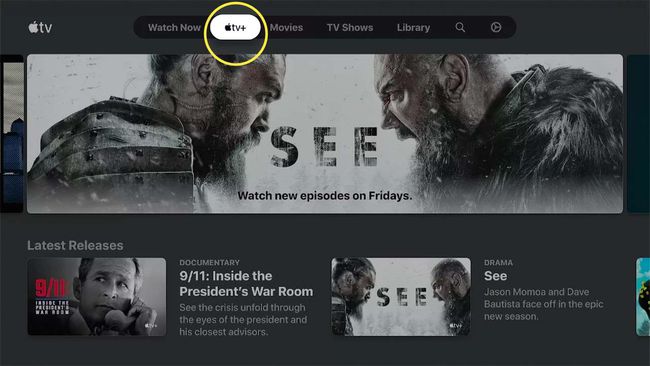
-
Pasirinkite laidą, kurią norite žiūrėti.
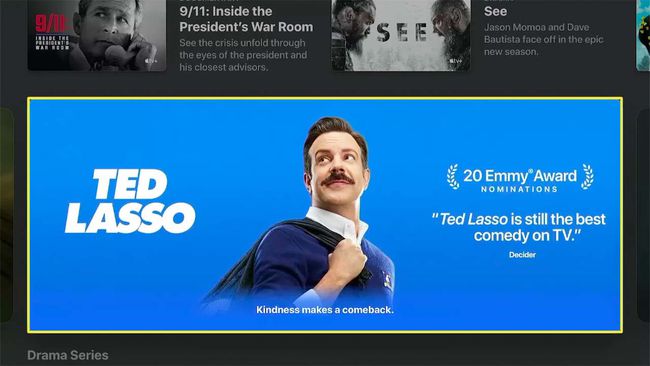
-
Pasirinkite Žaisti seriją.
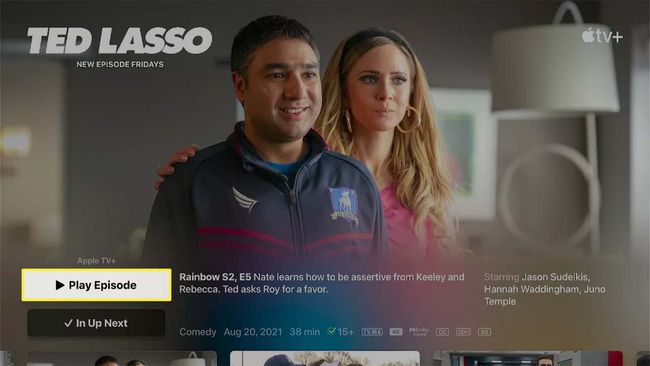
„Apple TV+“ laida bus rodoma „Fire Stick“.
Kaip gauti „Apple TV“ naudojant „Fire Stick“ naudojant svetainę
Jei norite, galite naudoti programų parduotuvę „Amazon“ svetainėje arba programėlėje, kad gautumėte „Apple TV“ programą ir atsisiųstumėte eilę. Štai kaip tai padaryti tokiu būdu:
-
Eikite į „Amazon Appstore“, įveskite Apple TV į paieškos laukelį ir paspauskite enter.
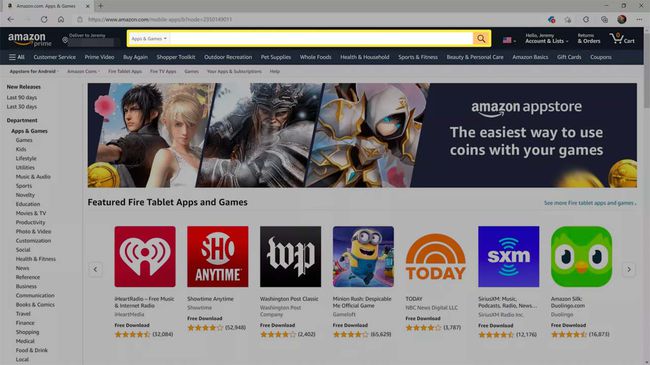
-
Spustelėkite Apple TV paieškos rezultatuose.
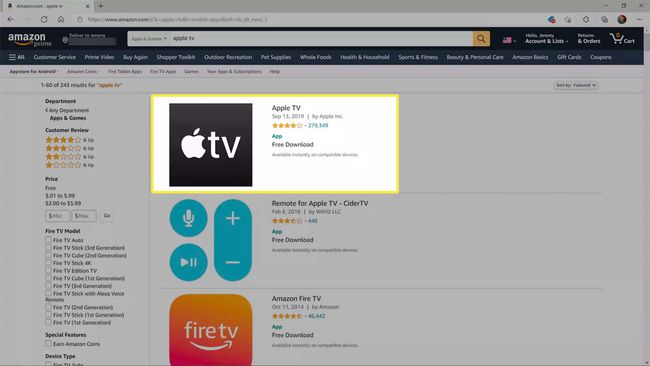
-
Spustelėkite Pristatyti žemyn.
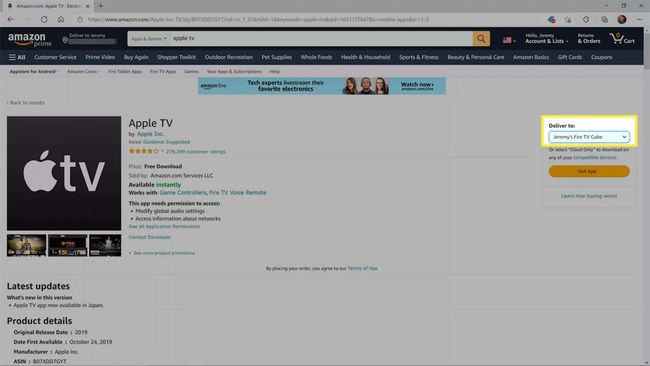
-
Spustelėkite Fire TV įrenginį, kurį norite naudoti su Apple TV.
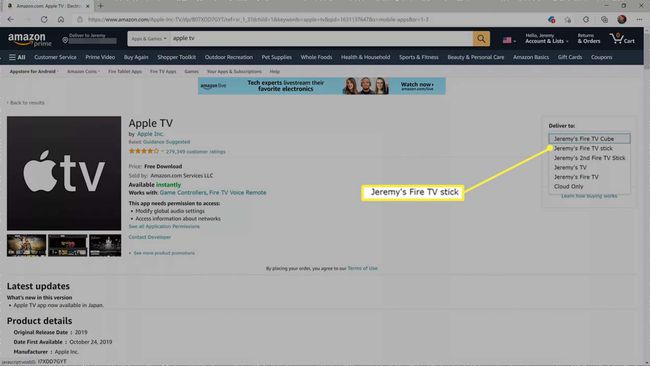
-
Spustelėkite Gaukite programą.
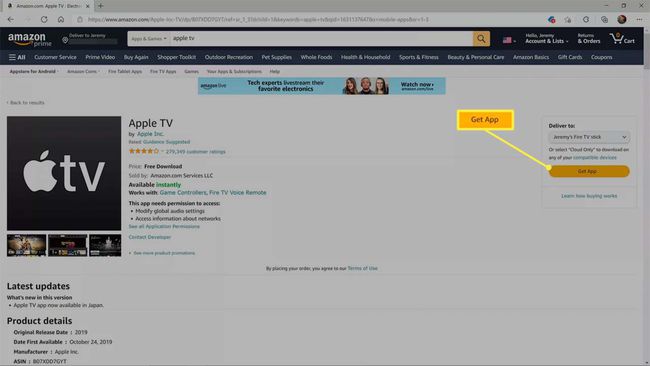
Jei jau įdiegėte „Apple TV“ programą bet kuriame kitame „Fire TV“ įrenginyje, bus nurodyta „Pristatyti“.
-
„Apple TV“ programa bus atsisiųsta ir įdiegta jūsų „Fire TV“.
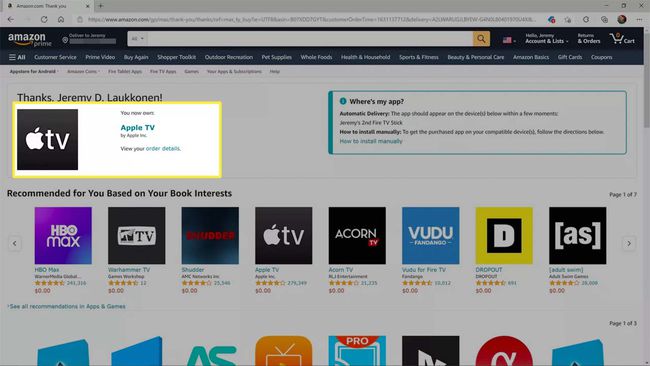
Jei norite naudoti „Apple TV+“, vis tiek turėsite prisijungti prie programos. Norėdami tai padaryti, atidarykite programą „Fire TV“ įrenginyje ir atlikite 8–19 veiksmus iš ankstesnių instrukcijų.
Kaip „Firestick“ gauti „Apple Store“?
Jūs negalite gauti Apple App Store ant savo Fire Stick. „Apple Store“ svetainę galite pasiekti naudodami „Fire Stick“ naršyklę, tačiau „Apple App Store“ galima tik „Apple“ įrenginiuose. „Fire Stick“ galite įdiegti „Apple TV“ programą ir žiūrėti „Apple TV+“ programas, tačiau „Amazon“ turi savo „Fire TV“ įrenginių programėlių parduotuvė. Kadangi „Fire TV“ įrenginiai yra pagrįsti „Android“, daugumą „Android“ programų galite įkelti iš šono.
Kodėl „Fire Stick“ negaliu gauti „Apple TV“?
Jei „Fire Stick“ negalite gauti „Apple TV“, būtinai atnaujinkite „Fire Stick“ ir bandykite dar kartą. Pasenęs „Fire Stick“ dažnai neleis jums užbaigti prisijungimo proceso, todėl būtinai pabandykite atnaujinti, jei įstrigote prisijungdami arba patvirtindami paskyrą.
„Apple TV“ nesuderinamas su kai kuriais „Fire TV“ įrenginiais, todėl gali būti, kad turite nesuderinamą įrenginį. Jei matote klaidos pranešimą, kai bandote pristatyti programą į „Fire Stick“ per „Amazon“ svetainę arba jūs nematote programos, kai atliekate paiešką tiesiogiai „Fire Stick“, tada galite turėti nesuderinamą prietaisas. Patikrink „Apple TV“ programų suderinamumo sąrašas norėdami sužinoti, ar jūsų įrenginys veikia su programa.
DUK
-
Kaip išjungti subtitrus „Apple TV“ naudojant „Fire Stick“?
Į išjunkite subtitrus Apple TV programoje, paspauskite Žemyn nuotolinio valdymo pulto mygtuką > pasirinkite Subtitrai > Išjungta. Jei įjungėte subtitrus iš „Fire Stick“ nustatymų, išjunkite subtitrus savo „Fire Stick“. iš Nustatymai > Subtitrai > Išjungta.
-
Kaip nusipirkti laidų per „Apple TV“ iš „Fire Stick“?
Apple TV programa, skirta Fire TV įrenginiams, neleidžia pirkti programoje. Vietoj to atidarykite „Apple TV“ programą „iOS“ įrenginyje arba „Mac“ > pasirinkite laidą > ir pasirinkite Pirkti arba Nuoma. Galite žiūrėti pirkinius, įsigytus naudojant tą pačią „Apple“ paskyrą iš biblioteka skirtuką Apple TV programoje, skirtoje Fire Stick.
